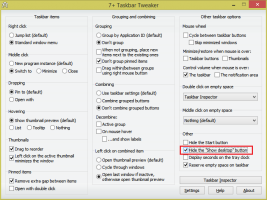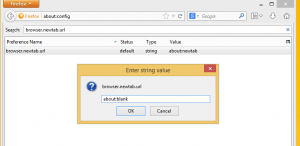بدّل محرك بحث Firefox باستخدام مفاتيح الاختصار وقم بتعيينه كمفتاح افتراضي
منذ الإصدار 34 ، قام Firefox بتغيير واجهة المستخدم لحقل البحث. نحن بالفعل غطت كيفية تعطيله، ولكن في هذه المقالة ، أود أن أكتب كيف يمكنك استخدامها بكفاءة. بينما يعرف الجميع كيفية تغيير محرك البحث بالماوس أو في التفضيلات ، فإليك طريقة أخرى سريعة ومفيدة لتغييره ببضع ضغطات على المفاتيح.
أنا شخصياً لست من أشد المعجبين بواجهة مستخدم البحث التي تم تنفيذها في Firefox 34. ومع ذلك ، فإنه يحتوي على ميزة رائعة ، والتي تتيح لك تغيير محرك البحث بسرعة عن طريق الضغط على مفاتيح الاختصار. بالإضافة إلى ذلك ، يمكنك حتى تغيير محرك البحث الافتراضي دون زيارة التفضيلات. هنا كيف يمكن القيام بذلك.
قم بتغيير محرك البحث
في حقل البحث ، عند إدخال مصطلح البحث ، اضغط على بديل + السهم لأسفل مفاتيح معًا على لوحة المفاتيح. سيؤدي هذا إلى تغيير محرك البحث أثناء التنقل ، دون الحاجة إلى النقر فوق رمز محرك البحث بالماوس. يمكنك استعمال ال بديل + السهم لأسفل و بديل + سهم للاعلى مفاتيح للتبديل بين محركات البحث:
تغيير محرك البحث الافتراضي
على غرار الاختصار أعلاه ، إذا كنت تستخدم بدلاً من ذلك ملف كنترول + السهم لأسفل أو ال كنترول + سهم للاعلى في حقل البحث في Firefox ، يمكنك تعيين محرك البحث الافتراضي بسرعة. لن يصبح مركزًا في جزء البحث ، ولكن ستلاحظ أنه قد تغير في السطر الموجود أسفل حقل البحث: